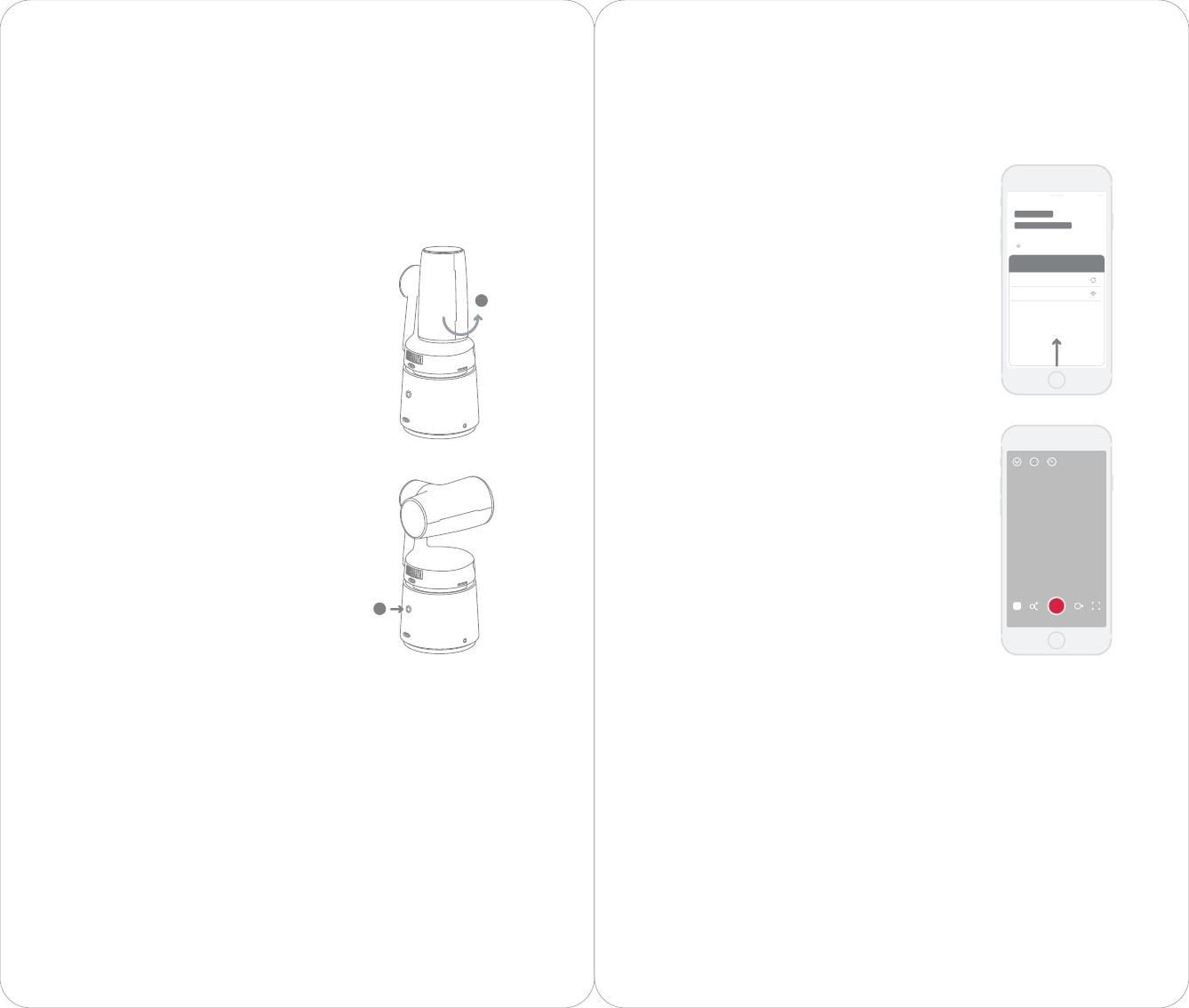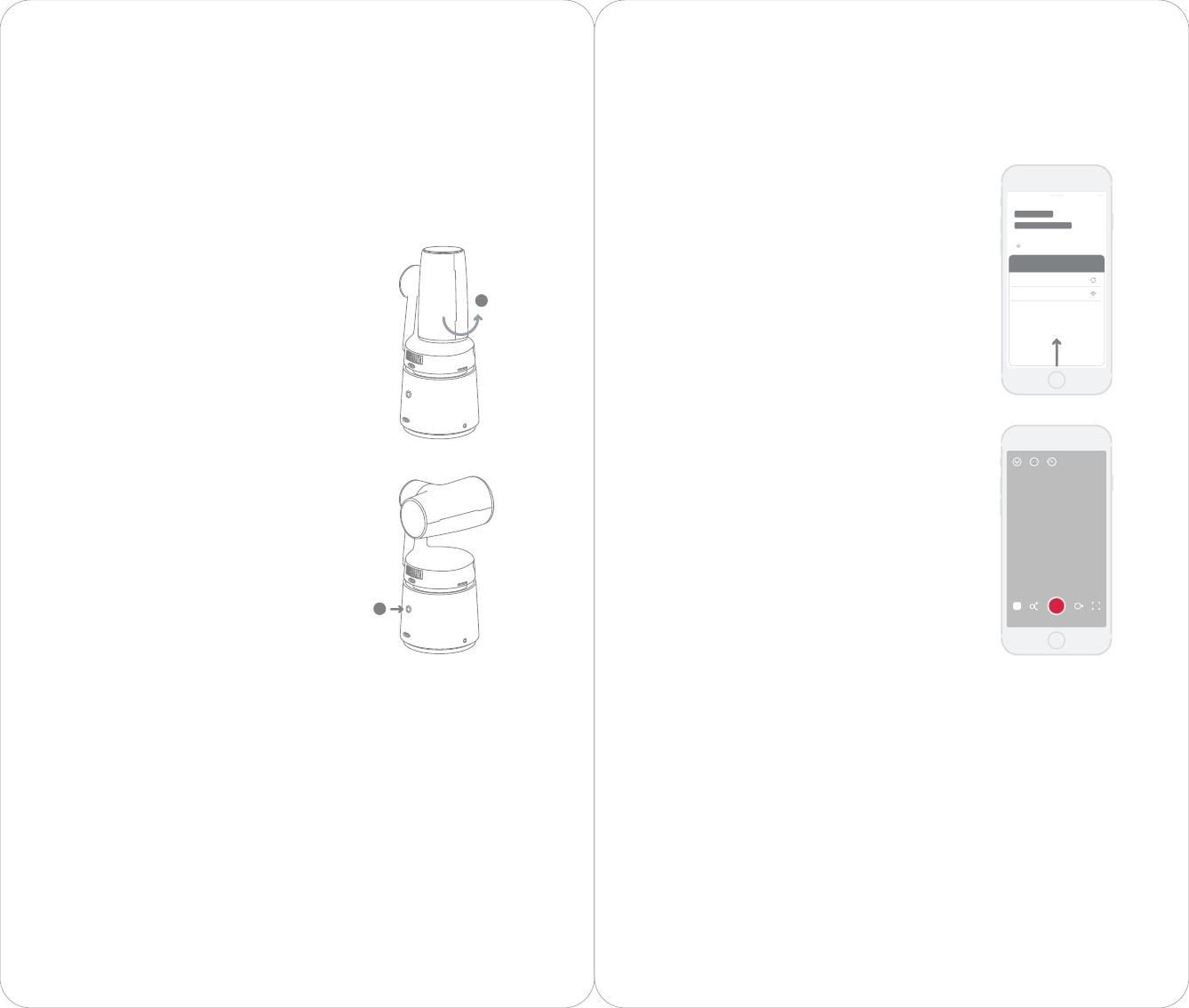
连接设备
视频
Startup & Shutdown / 开关机 / 開機和關機 / 起動とシャットダウン /
Hochfahren und Herunterfahren / Mise sous et hors tension /
Включение и выключение
1. Before turning on the camera, gently rotate the lens
clockwise to unlock it; 2. Press and hold the power button
for 3 seconds to turn the camera on or off.
1. 开机前,轻微用力向前旋转镜头解锁;2. 长按开关机键 3s 进行
开机或关机。
1.開機前,請先輕輕地順時針方向轉動鏡頭以解鎖;2.長按電源按
鈕 3 秒,即可開機或關機。
1.カメラの電源を入れる前に、レンズを時計まわりに回し、ロック
を解除してください。2.カメラの電源をオンまたはオフにする場合
は、電源ボタンを3秒以上長押しします。
1. Drehen Sie das Objektiv vor dem Einschalten der Kamera
im Uhrzeigersinn, um es zu entsperren; 2. Halten Sie die
Ein-/Aus-Taste für 3 Sekunden gedrückt, um die Kamera ein-
oder auszuschalten.
1. Avant la mise sous tension de la caméra, pivotez
délicatement l'objectif dans le sens horaire pour le
déverrouiller ; 2. Appuyez et maintenez le bouton
d'alimentation pendant 3 secondes afin de mettre la caméra
sous ou hors tension.
1. Перед включением камеры аккуратно поверните
объектив по часовой стрелке, чтобы разблокировать
его; 2. Нажмите и удерживайте кнопку питания в
течение 3 секунд, чтобы включить или выключить
камеру.
1. When you turn on the OBSBOT Tail camera, the device will run a self-check, while
the camera indicator slowly flashes yellow. After the self-check is completed, the
camera indicator will turn to steady green; 2. Enable the Wi-Fi function on your mobile
device and run the Obsbot Studio App. Select the OBSBOT-XXX network and enter the
default password "12345678" to connect; 3. After connecting to your mobile device, go
to the shooting interface shown below.
Connecting to the App / 连接 App / 連接應用程式 / アプリの接続 /
Verbinden mit der App / Connexion à l'application /
Подключение к приложению
1.开启寻影,设备自检,相机指示灯呈现蓝色跑马灯,自检完后相
机指示灯变为绿灯常亮;2. 开启移动设备 Wi-Fi 功能,运行
Obsbot Studio App,选择设备 OBSBOT-XXX 网络,并输入默认
密码“12345678”连接;3. 移动设备连接成功后,进入拍摄界面。
1.開啟尋影時,裝置將會進行自我檢查,此時相機指示燈會緩慢
閃爍黃燈。在自我檢查執行完成後,相機指示燈將會常亮綠燈;2.
啟用行動裝置上的 Wi-Fi 功能,然後執行 Obsbot Studio 應用程
式。選擇 OBSBOT-XXX 網路,然後輸入預設密碼「12345678」以
連線,接著回到應用程式介面 3.在連接行動裝置後,移至拍攝介
面,如下所示。
1.OBSBOT Tailカメラの電源を入れると、デバイスはセルフチェッ
クを実行し、カメラインジケーターがゆっくり黄色に点滅します。
セルフチェックが完了すると、カメラインジケーターが緑に点灯し
ます。2.モバイルデバイスのWi-Fi機能を有効に設定し、Obsbot
Studioアプリを実行します。「OBSBOT-XXX」ネットワークを選択
し、デフォルトのパスワード「12345678」を入力します。アプリのイ
ンターフェースに戻ります。3.モバイルデバイスに接続した後は、
以下に示す撮影インターフェースに移動します。
1. Wenn Sie die OBSBOT Tail-Kamera einschalten, führt das
Gerät eine Selbstüberprüfung durch, während die
Kontrollleuchte der Kamera langsam gelb blinkt. Nach
Abschluss der Selbstüberprüfung beginnt die
Kontrollleuchte dauerhaft grün zu leuchten; 2. Aktivieren
Sie die WLAN-Funktion auf Ihrem Mobilgerät und führen Sie
die Obsbot Studio App aus. Wählen Sie das Netzwerk
„OBSBOT-XXX“ aus und geben Sie das Standardpasswort
„12345678“ ein, um eine Verbindung herzustellen, und
kehren Sie zur App-Schnittstelle 3 zurück. Navigieren Sie
nach dem Verbinden Ihres Mobilgeräts zu der unten
gezeigten Aufnahmeschnittstelle.
1. Lorsque vous mettez sous tension la caméra OBSBOT
Tail, l'appareil réalisera une vérification automatique alors
que le voyant de la caméra clignotera lentement en jaune.
Une fois cette vérification terminée, le voyant de la caméra
passera au vert fixe 2. Activez la fonction Wi-Fi de votre
appareil mobile et lancez l'application Obsbot Studio.
Sélectionnez le réseau OBSBOT-XXX et saisissez le mot de
passe par défaut « 12345678 » afin de vous connecter, puis
revenez à l'interface de l'application 3. Une fois connecté à
votre appareil mobile, accédez à l'interface de capture
comme il est indiqué ci-dessous.
1. При включении камеры OBSBOT Tail она выполнит
самодиагностику, и в это время индикатор камеры
будет медленно мигать желтым. По завершении
самодиагностики индикатор камеры будет непрерывно
гореть зеленым; 2. Включите функцию Wi-Fi на
мобильном устройстве и запустите приложение Obsbot
Studio. Выберите сеть OBSBOT-XXX и введите пароль по
умолчанию «12345678» для подключения к сети, а затем
вернитесь в интерфейс приложения 3. После
подключения мобильного устройства перейдите в
интерфейс съемки, показанный ниже.
1
2